Tenda N3ルーターのセットアップ-インターネットに接続し、Wi-Fiネットワークとパスワードをセットアップします
この記事では、Tendaルーターの完全なセットアップを行います。Tenda N3のモデルは誰ですか(モデルのレビュー、レビュー、特性を確認するには、リンクをクリックしてください)。一見すると、Tenda N3ルーターの設定は非常に難しいように思えるかもしれません。これは、このルーターのコントロールパネルが英語になっているためです(ロシア語のファームウェアはないようです)。実際、すべてが非常に簡単です。

Tenda N3はあらゆる面で興味深いルーターです。とても小さくて珍しいです。 LANポートは1つだけです。つまり、ケーブルで接続できるデバイスは1つだけです(コンピューター、テレビなど)。より高価なルーターにある機能の多くが欠けています。 Tenda N3は、複数のデバイスをインターネットに接続するのに適した、本当に手頃なルーターです。このルーターの負荷が高い場合は、おそらくシャットダウンするだけなので、再起動する必要があります。しかし、Tenda N3のWi-Fiネットワークのこのような不安定な動作(負荷がかかっている状態)は、このルーターのマイナスではなく、低価格の現れです。詳細については、上のリンクを参照してください。 Tenda N3についてのあなたのレビューをそこに残すこともできます。または、セットアップ後に使用します。
この記事では、Tenda N3ルーターを完全に構成する方法について説明します。デバイスをすばやく構成する方法を説明します。これで十分でない場合は、次のようなすべてのニュアンスを分析します。
- ケーブル経由、または新しいWi-Fiネットワークへの接続
- ルーター設定の入力
- WANプロバイダーへの接続の構成
- Tenda N3でWi-Fiネットワークを設定する
- 無線ネットワークの設定(パスワード変更)
- Tenda N3でローカルネットワークを設定する
- ポート転送
- 設定を入力するためのパスワードを変更します。
Tenda N3ルーターへの接続
ルーターは、ケーブル(コンピューター、ラップトップを介して)または同じラップトップ、電話、タブレットからWi-Fiで構成できます。可能であれば、ケーブルでセットアップすることをお勧めします。しかし、私の知る限りでは、Tenda N3にネットワークケーブルが付属していない場合があります。
電源をルーターに接続し、インターネットプロバイダーまたはADSLモデムから青いWANコネクタにケーブルを接続します。黄色のLANコネクタに、ルーターをコンピューターに接続するネットワークケーブルを接続します(Wi-Fi経由で構成しない場合)。
 Wi-Fi接続
Wi-Fi接続
それでもワイヤレスネットワーク経由で構成する場合は、構成を行うデバイスを標準名「Tenda_six digits」で Wi-Fiに接続する必要があります。ルータに電源を接続するとすぐにネットワークが表示されます。
 ネットワークにはパスワードがありません。接続を選択するだけで、別のウィンドウが開いてネットワークを確立する提案が表示された場合は、[ ...に接続せずにネットワークに接続する ]リンクをクリックします。
ネットワークにはパスワードがありません。接続を選択するだけで、別のウィンドウが開いてネットワークを確立する提案が表示された場合は、[ ...に接続せずにネットワークに接続する ]リンクをクリックします。
可能であれば、以前インターネットが接続されていたコンピューターからルーターを構成することをお勧めします。プロバイダーがMACアドレスでバインドする場合、構成がはるかに簡単になります。
ルーターへの接続が確立されている必要があります。設定に移動できます。
コントロールパネルにログインし、Tenda N3のクイックセットアップ
テンダルーターの設定はとても簡単です。ブラウザで、ルーター192.168.0.1の IPアドレスを入力し、そのIPアドレスに移動します。設定がすぐに開きます。ログインとパスワードの要求が表示された場合は、ログインadminを入力し、パスワードフィールドは空白のままにします。問題がある場合は、ルーター設定の入力に関する一般的な記事、またはTendaデバイスに関する特別な記事をご覧ください。
Tenda N3ルーターの簡単で基本的な設定のページがすぐに表示されます。ちなみに、これは非常によく考えられています。わずか数ステップでルーターを設定でき、すべてが1つのページに表示されます。
次のパラメーターを入力する必要があります(以下の説明とスクリーンショットを参照)。
- 番号1のスクリーンショットは、設定を入力するためのIPアドレスを示しています。
- アクセス方法の反対に、 ISPが使用する接続のタイプを選択する必要があります。蒸気接続を選択することは非常に重要です。選択するタイプがわからない場合は、プロバイダーに連絡して尋ねることができます。または、彼らのウェブサイトを見てください。おそらく、ルーターを構成するときに指定する必要がある接続の種類に関する記事が役立つでしょう。いくつかのニュアンス:ADSLダイヤルアップはPPPoEと同じです。このタイプの接続は、TTK、 Rostelecom、Dom.ruなどの一般的なプロバイダーによって使用され ます。
DHCPは動的IP接続タイプです。それは次のようなウクライナのプロバイダで使用されるVolia、Kyivstarなど、L2TPの接続がされてによって使用されるビーラインプロバイダ。ルーターをADSLモデムに接続している場合は、DHCPを選択します。
- 番号3の下のスクリーンショットで、プロバイダーが提供する必要のあるデータを入力する必要があるフィールドを強調表示しました(おそらく、この情報は、インターネットに接続したときに受け取ったドキュメントに示されています)。選択した接続タイプに応じて、これらのフィールドは変化する可能性があります。たとえば、DHCP(動的IP)を選択した場合、追加のパラメーターを設定する必要はありません。
- 以下では、ルーターのMACアドレスを設定する必要があります。インターネットプロバイダーがMACアドレスでバインドしない場合は、[ デフォルトのMACに戻す]ボタンをクリックします。プロバイダーがバインディングを作成し、インターネットが以前に接続されていたコンピューターからルーターを構成する場合は、[ MACアドレスの複製 ]ボタンをクリックします。ルーターがコンピューターからMACをコピーし、インターネットが機能します。それ以外の場合は、プロバイダーに連絡し、ルーターに新しいMACアドレスを登録するよう依頼する必要があります。これは、ルーター自体の下部にあるステッカー、または[MACアドレス]フィールド([デフォルトのMACに戻す]ボタンをクリックした後)にあります。
- 最後に、[ ワイヤレスパスワード]フィールド。その中に、Tenda N3でWi-Fiネットワークに接続するときに使用するパスワードを作成して書き留めます。デフォルトのパスワードは12345678です。8文字以上の複雑なパスワードを作成します。忘れないように、すぐにパスワードを書き留めてください。
- すべてのパラメータを再度確認し、[ OK ]ボタンをクリックして設定を保存します。
ルータはおそらく再起動します。もう一度接続します。Wi-Fi経由で接続する場合は、接続するために指定した新しいパスワードを使用する必要があります。

すべてのパラメーターを正しく指定した場合、ルーターを介したインターネットは既に機能しています。そうでない場合は、再度設定、クイックセットアップページに移動し、目的のパラメータを確認または変更できます。
これでルーターの設定が完了しました。以下では、プロバイダーとの接続設定を変更する方法、TendaルーターのWi-Fiネットワークの名前を変更する方法、ポートを転送する方法、ローカルネットワークを設定する方法、そして最も重要なのは、ルーターの設定にアクセスするためのパスワードを変更する方法(パスワードと混同しないでください) Wi-Fiネットワークへ)。これらの設定が必要ない場合は、コントロールパネルにアクセスするためのパスワードを変更する必要があります。
Tenda N3のその他の設定を開くには、コントロールパネルに移動して、上部の[詳細設定]リンクをクリックする必要があります。
 接続ステータスと多くの異なる設定を含むページが開きます。
接続ステータスと多くの異なる設定を含むページが開きます。
Tenda N3のWAN設定(インターネット接続)
別のページでプロバイダーに接続するためのパラメーターを編集できます。設定で、 [ WAN設定 ]タブに移動します 。
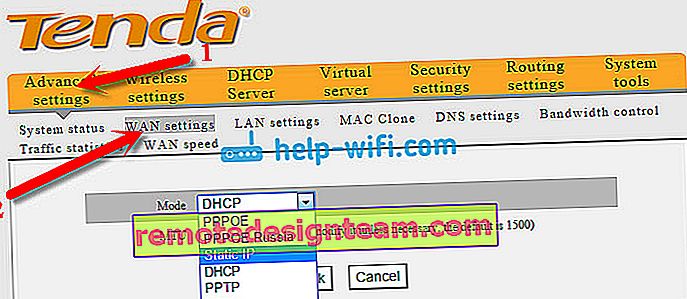
これらは非常に重要な設定です。ルーターのクイックセットアップページで、すでにそれらを示しています。ISPに接続するためのパラメーターを誤って指定すると、ISPとの接続を確立できないため、ルーターを介したインターネットは機能しません。Wi-Fiは機能しますが、「インターネットアクセスなし」になるか、サイトが開かなくなります。
このような問題がある場合は、このページで解決策を探す必要があります。接続タイプと必須パラメーターを確認してください。このページで質問する必要があるものはすべて、ISPから提供される必要があります。
Wi-Fiセットアップとパスワード変更
クイックセットアッププロセス中に、Wi-Fiネットワークを保護するためのパスワードがすでに設定されています。ただし、このネットワーク自体の名前は変更していません。それでは、その方法を説明します。設定でに行くワイヤレス設定 - ワイヤレス基本設定]タブ 。プライマリSSIDフィールドで は、ワイヤレスネットワークの名前を設定できます。

[ OK ]をクリックして設定を保存することを忘れないでください。Wi-Fiのパスワードを変更するには、[ ワイヤレス設定 ] - [ ワイヤレスセキュリティ ]タブに移動します 。[ セキュリティモード]ドロップダウンリストで[ WPA2-PSK]を選択し、 [ キー]フィールドで Wi-Fiネットワークのキーを指定します。

[ OK ]ボタンをクリックして設定を保存します。
後でWi-Fiのパスワードを変更したり、ルーターの設定にアクセスしたりする場合は、特別な指示に従ってこれを行うことができます。
Tenda N3でローカルネットワークを設定する
あなたは上のローカルネットワーク内のルータのIPアドレスを変更することができます高度な設定 - LANの設定 ]タブを 。

通常どおり、[ OK ]をクリックして設定を保存します。
Tenda N3ルーターでのポート転送
Tendaルーターでポート転送を構成するには、「仮想サーバー - ポート範囲転送」セクションに移動する必要があり ます。開始ポートと終了ポートを指定し(1つのポートの場合、両方のフィールドで同じを指定します)、LANネットワーク経由で接続されているデバイスのIPアドレスを設定し、必要なプロトコル(TCP、UDP、両方)を選択して、[ 有効にする]チェックボックスをオンにします 。

[ OK ]をクリックして設定を保存することを忘れないでください。
パスワードを変更して設定を入力します
非常に重要なポイントです。コントロールパネルへのアクセスに使用するパスワードを変更するには、[システムツール]-[ パスワードの変更 ]タブを開きます 。[ 古いパスワード]フィールドで 、古いパスワードを指定する必要があります。まだ変更していない場合は、このフィールドを空白のままにします。[ 新しいパスワード]および[ 新しいパスワードの確認]フィールドに、 ルーターの設定の入力に使用するのと同じパスワードを入力します。

ここで、設定を入力するには、設定したパスワードを指定する必要があります。
このパスワードを変更しない場合、ルーターに接続するすべてのユーザーが設定にアクセスして変更できます。
すべての設定後、ルーターを再起動することをお勧めします。これを行う最善の方法は、コントロールパネルを使用することです。でシステムツール - ルータを再起動のセクション、 クリックし、「システムツール-ルータを再起動」ボタンを少し待ってください。

あとがき
結局のところ、Tenda N3を自分でセットアップすることはまったく難しいことではありません。設定パネルを初めて見たとき、もっと複雑になると思いました。私は彼らが設定にアクセスした直後に表示されるクールなホームページを思いついたのが好きでした、そこであなたは必要なすべての設定を設定することができます。ルーターを1つのページで構成できることがわかります。設定を保護するために、ワイヤレスネットワーク名とパスワードを変更する機能のみを追加します。









